반응형
가상악기 멀티트랙 Output 설정 방법
악기 로딩
먼저 큐베이스 프로젝트 창 라이트 존 Vsti를 선택하고, 아래 그림과 같이 'Rack instrument'로 악기를 로딩한다.
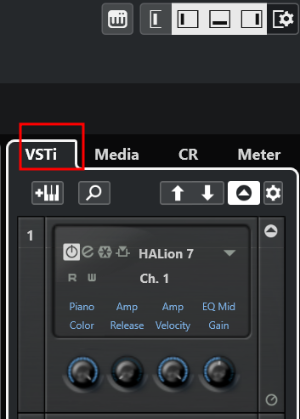
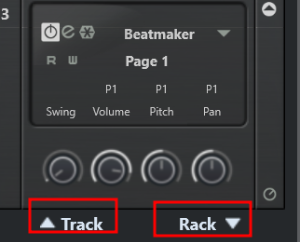
악기 이름 옆의 작은 화살표를 클릭하여 Actavate Outputs을 선택한다.

아래 그림처럼 나오면 다시 Actavate Outputs를 선택한다.(아래부터 Addictive 2를 예시로 설명)

아래그림처럼 Activate All Outputs을 선택하면 모든 아웃풋이 활성화된다. (또는 필요한 채널만 선택할 수 있다)
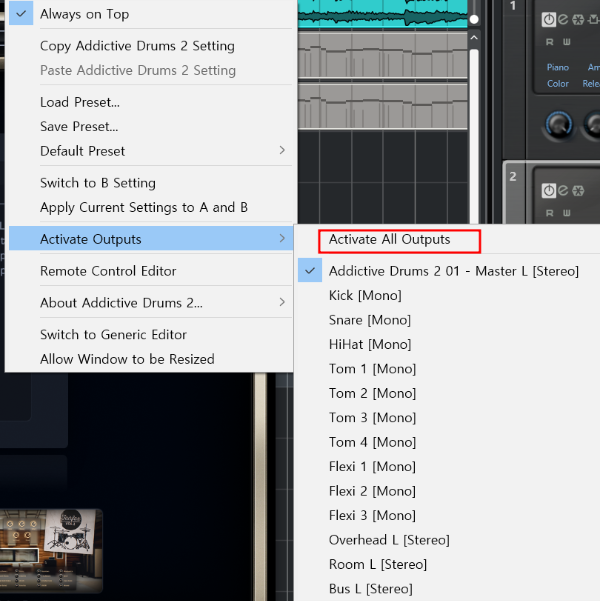
우측 상단 Edit을 선택한 후 아래 그림처럼 각 악기별 아래 화살표를 클릭하여 각 악기별 아웃풋을 선택한다.

- pre Fader : 어딕티브 자체 믹서(페이더)를 거치기 전에 아웃풋으로 라우팅
- Post Fader : 어딕티브 자체 믹서(페이더)를 거친 후에 아웃풋으로 라우팅
- +Master : 개별 아웃풋 + Master로 라우팅
참고: pre Fader로 선택은 일반적
전체트랙을 선택하여 오디오파일로 Rander 하면 모든 트랙에 대해 오디오파일로 변환되며, 개별 트랙별로 믹싱할 수 있다.
- 오디오 파일로 변환 시 전체 트랙을 선택하여 한꺼번에 할 수도 있고, 트랙별로 할 수도 있다.
반응형